Asus RT N12 – популярная модель беспроводного маршрутизатора, который облегчает создание домашней сети и обеспечивает стабильное подключение к интернету. Однако, иногда возникают ситуации, когда требуется вернуть роутер к его заводским настройкам. Это может потребоваться, к примеру, после изменения пароля для доступа к административной панели или в случае проблем с работой устройства.
Сброс настроек роутера Asus RT N12 до заводских – простая процедура, но требующая аккуратности. Перед выполнением этой операции рекомендуется сохранить все важные данные, которые могут быть удалены в ходе сброса. Для начала, необходимо подготовить специальную кнопку-переключатель на корпусе роутера, которая называется Reset.
Процесс сброса настроек роутера Asus RT N12 может быть разным в зависимости от прошивки и версии модели. В общем случае, чтобы выполнить сброс, необходимо выполнить следующие шаги:
- Найдите кнопку Reset на корпусе роутера Asus RT N12. Обычно она находится на задней или нижней стороне устройства.
- Используйте острую и тонкую точку (например, отогнутую скрепку или зубочистку), чтобы нажать на кнопку и удерживать ее примерно 10 секунд.
- Во время удерживания кнопки Reset, световые индикаторы роутера начнут мигать или менять цвет, что говорит о процессе сброса.
- Отпустите кнопку Reset.
После выполнения всех этих шагов, роутер Asus RT N12 должен вернуться к своим заводским настройкам. После сброса рекомендуется выполнить повторную настройку роутера, чтобы установить новые параметры соединения с интернетом и безопасности.
Подробная инструкция по сбросу настроек роутера Asus RT N12 до заводских:
Если у вас возникли проблемы с настройкой роутера Asus RT N12 или вы хотите сбросить все изменения до заводских настроек, следуйте этим шагам:
1. Найдите на задней панели роутера кнопку сброса (Reset) и нажмите на нее. Обычно она находится рядом с разъемом питания. При нажатии на эту кнопку удерживайте ее около 10 секунд.
2. После этого роутер перезагрузится и вернется к заводским настройкам. Обратите внимание, что все ваши собственные настройки будут удалены, включая пароль и имя Wi-Fi сети.
3. Теперь вы можете подключиться к роутеру с помощью компьютера или ноутбука с использованием кабеля Ethernet или по Wi-Fi. Подключите устройство к роутеру с помощью Ethernet-кабеля или найдите сеть Wi-Fi с именем по умолчанию (обычно ASUS или RT-N12).
4. Откройте веб-браузер и введите адрес 192.168.1.1 в строке адреса. Нажмите Enter.
5. В появившемся окне введите логин и пароль по умолчанию (admin и admin), чтобы получить доступ к панели управления роутером.
6. После входа в панель управления, вы сможете внести новые настройки, включая смену пароля и имени Wi-Fi сети.
Теперь ваш роутер Asus RT N12 восстановлен до заводских настроек и готов к использованию с новыми настройками.
Откройте панель управления роутером Asus RT N12
Для того чтобы сбросить настройки роутера Asus RT N12 до заводских, вам потребуется открыть панель управления устройства. Следуйте инструкциям ниже:
- Подключите свой компьютер к роутеру Asus RT N12 с помощью Ethernet-кабеля.
- Откройте веб-браузер на вашем компьютере и введите IP-адрес роутера
192.168.1.1в адресную строку. - Нажмите клавишу Enter, чтобы перейти на страницу входа в панель управления роутером.
- В появившемся окне введите логин и пароль администратора роутера. Если вы не изменили эти данные ранее, введите следующие значения:
- Логин:
admin - Пароль:
admin
- Логин:
- Нажмите кнопку "Войти" или клавишу Enter, чтобы авторизоваться на панели управления.
Поздравляю, вы успешно открыли панель управления роутером Asus RT N12! Теперь вы можете продолжить процесс сброса настроек до заводских.
Перейдите в раздел "Настройки" или "Settings"
Чтобы сбросить настройки роутера Asus RT N12 до заводских, вам необходимо перейти в раздел "Настройки" или "Settings". Для этого выполните следующие действия:
- Откройте веб-браузер на компьютере или устройстве, подключенных к роутеру.
- В адресной строке введите IP-адрес роутера. Обычно он указан на нижней стороне самого роутера или в документации.
- Нажмите клавишу Enter или перейдите по указанному IP-адресу.
- Появится страница авторизации. Введите имя пользователя и пароль администратора роутера. Если вы не внесли изменения, по умолчанию имя пользователя и пароль – admin.
- Найдите и выберите раздел "Настройки" или "Settings" в меню роутера.
Обратите внимание, что интерфейс роутера Asus RT N12 может незначительно отличаться в зависимости от версии прошивки. Однако, в основном, раздел "Настройки" или "Settings" будет присутствовать в любой версии интерфейса.
После перехода в раздел "Настройки" или "Settings", вы сможете найти опцию "Сбросить настройки до заводских" или "Reset to Factory Defaults". Следуйте инструкциям на экране, чтобы выполнить сброс настроек.
Найдите и выберите опцию "Сброс настроек до заводских"
Чтобы сбросить настройки роутера Asus RT N12 до заводских, выполните следующие шаги:
- Откройте браузер на компьютере или устройстве, подключенном к роутеру.
- Введите в адресной строке IP-адрес роутера Asus RT N12. По умолчанию IP-адрес: 192.168.1.1
- Нажмите клавишу Enter на клавиатуре.
- В открывшейся странице введите имя пользователя и пароль для входа в интерфейс роутера. По умолчанию имя пользователя: admin, пароль: admin.
- После успешной авторизации найдите и выберите в меню опцию "Сброс настроек до заводских".
- Подтвердите выполнение операции сброса настроек до заводских.
После завершения процесса роутер Asus RT N12 будет сброшен до заводских настроек. Учтите, что данный процесс удалит все пользовательские настройки, включая пароли и сетевые настройки, поэтому рекомендуется создать резервные копии данных перед выполнением сброса.